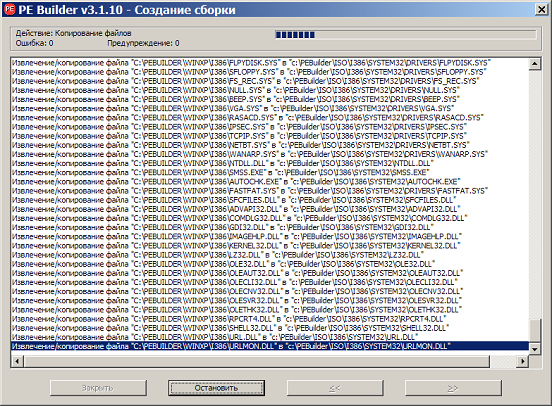Необходимо:
Флэш-карта, распознаваемая BIOS материнской платы, объемом в 2 Гб.
Live-CD на базе SLAX (Slast или BackTrack).
Конструктор MySLAX Creator.
Дистрибутив Windows ХР SP2 или Windows 2003 Server.
Программа Bart РЕ Builder.
Утилита Make Bootable для размещения загрузочного сектора Windows на флэшке.
Загрузчик Syslinux, с помощью которого будет осуществляться выбор ОС во время загрузки с USB.
1. Скопировать на флэшку файлы Linux BackTrack с помощью MySLAX Creator.

2. В окне форматирования флэшки в качестве файловой системы выбрать FAT, не FAT32!
3. После форматирования MySLAX Creator скопирует на флэшку файлы и предложит перезагрузиться. Теперь можно загрузиться с флэшки и использовать дистрибутив BackTrack.
4. Установить PEBuilder. Выбрать каталог назначения BartPE (в него конструктор РЕ Builder скопирует сборку).
5. Запустить скрипт pe2usb.cmd. Синтаксис: pe2usb.cmd буква_USB-носителя
~ После первой попытки запуска будет выдана ошибка.
~ Для работы pe2usb.cmd (для создания виртуального диска в ОЗУ) требуется файлы из SP1 для Windows Server 2003;
~ Извлечь файлы setupldr.bin и ramdisk.sy_;
~ Скопировать их в созданную папку srspl (c:/pebuilder3110a/srspl);
~ Распаковать ramdisk.sy_, выполнив из папки srspl команду: expand -r RAMDISK.SY_.
6. Далее настроить загрузчик.
7. Из папки BartPE Builder взять файл с загрузочным сектором Windows - pe2usb.bin, переименовать его в pe2usb.bss и скопировать в корень флеш-накопителя (расширение bss указывает загрузчику Syslinux, что тот имеет дело с boot-сектором).
8. Скопировать утилиту МКВТ (mkbt.exe) на флэшку.
9. Выполнить команду: mkbt -х pe2usb.bss буква_USB-носителя (поместить образ загрузочного сектора в специальной системной области накопителя).
10. Настроить загрузчик Syslinux. Распаковать архив syslinux-3.31.zip и скопировать файлы \win32\syslinux.exe и \com32\modules\vesamenu.c32 в корень флэшки.
11. Отредактировать файл syslinux.cfg, установленный вместе с Backtrack. Заменить его содержание следующим:
default vesamenu.c32 prompt О timeout О Fl splash.txt F2 splash.cfg
SAY Type "bartpe" for Bart's Pe, or type "slax" for Slax.
DISPLAY syslogo.lss
MENU TITLE Boot UFD
MENU BACKGROUND picture.png
label slax
menu label Slax
kernel vmlinuz
append max_loop=255 initrd=initrd.
gz vga=0x317 maxcpus=l init=linuxrc
load_ramdisk=l prompt_ramdisk=0
ramdisk_size=4444 root=/dev/ram0 rw
label bartpe
menu label Bart's PE
kernel pe2usb.bss
init=linuxrc load_ramdisk=l prompt_ramdisk=0 ramdisk_size=4444 root=/dev/ram0 rw load_ramdisk=l prompt_ramdisk=0 ramdisk_size=4444 root=/dev/ram0 rw
12. Для красоты скинуть на флэшку картинку загрузчика picture.png (640x480).
13. Восстановить загрузочный сектор Syslinux (был удален при установке сектора Windows).
14. Можно использовать флэшку с двумя системами.
ПОРЯДОК ВЫПОЛНЕНИЯ РАБОТЫ
Создать загрузочный диск Windows ХР, для этого:
1. установить программу PEBuilder в каталог C:\PEBuilder.
2. в каталоге C:\PEBuilder создать подкаталоги WinXP и ISO.

3. в каталог WinXP скопировать установочные файлы Windows ХР.
4. в каталог plugin установить плагин русификации RUS_support_plus с файлом russian.inf и другие плагины.
5. запустить файл pebuilder.exe и ознакомиться с интерфейсом программы.
6. просмотреть параметры программы.

7. указать путь к каталогу, где находится дистрибутив Windows ХР.
8. выбрать опцию Create ISO image и указать путь к папке ISO и к файлу XPLiveCD.iso.

9. щелкнуть на кнопке Plugins и отключить плагины по своему усмотрению, щелкнуть на кнопке Close.
10. щелкнуть на кнопке Build.
11. по окончании работы выйти из конструктора и проверить результат работоспособность собранного дистрибутива.
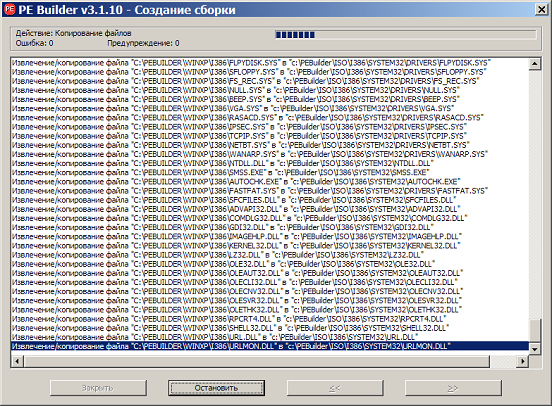
12. в папке ISO должен появиться файл XPLiveCD.iso, с которого необходимо произвести загрузку, например, на виртуальной машине.
Примечание В папке BartPE находится сборка конструктора (из этой папки и создается iso-файл). Если работа конструктора закончилась с ошибками, то iso-файла не будет. В этом случае можно открыть файл pebuilder.log, посмотреть какие возникли ошибки и исправить их.
СОДЕРЖАНИЕ ОТЧЕТА
Название работы.
Цель работы.
Перечень оборудования.
Список включенных плагинов.
Вывод по работе.
КОНТРОЛЬНЫЕ ВОПРОСЫ
1. В каких случаях возникает потребность в использовании LiveCD?
2. Для чего предназначены плагины конструктора?
3. Какие программы помимо конструктора необходимы для создания LiveCD?
4. Что содержится в ISO-файле?
ДОПОЛНИТЕЛЬНО
1. Создать загрузочную флэш-карту с операционными системами Windows и Linux.
2. Ознакомиться с программой nLite.
3. Ознакомиться с дистрибутивами Hiren'sBootCD, Infra, AlKidLiveCD, DiagsCD, QuickTechPro, WinStressTest, BackTrack.
Лабораторная работа №6